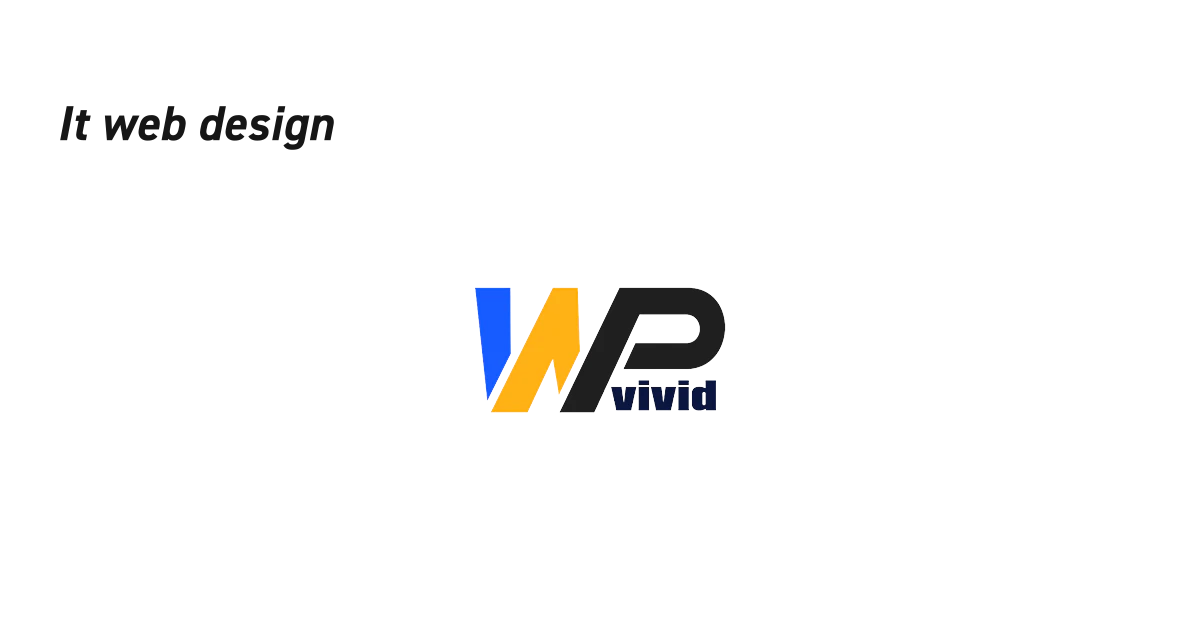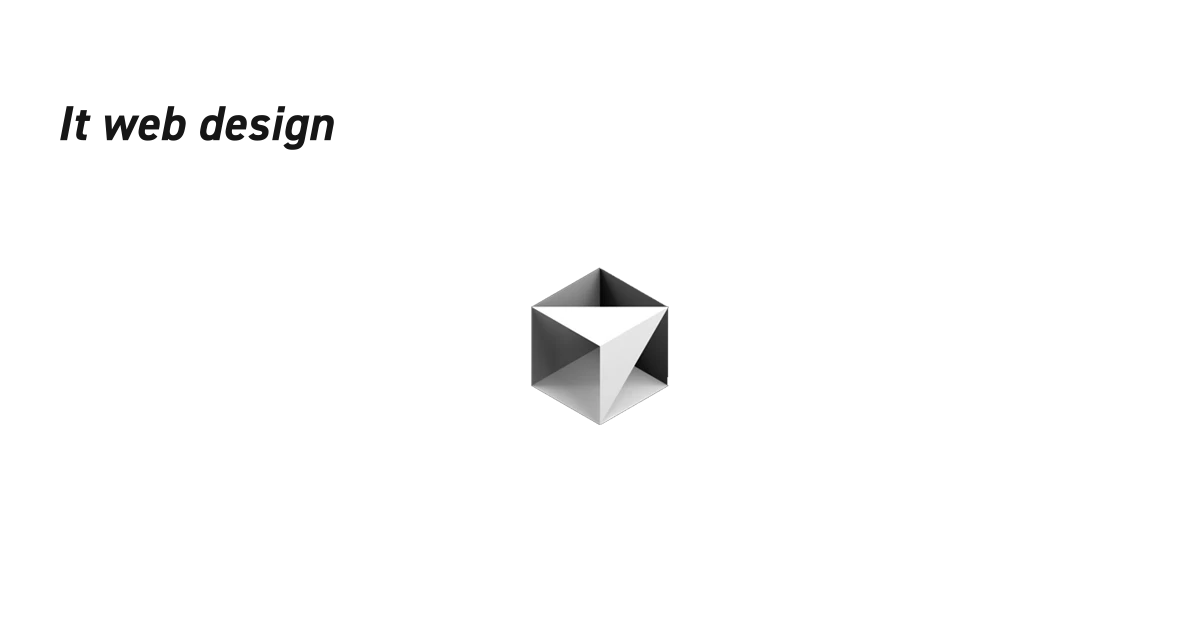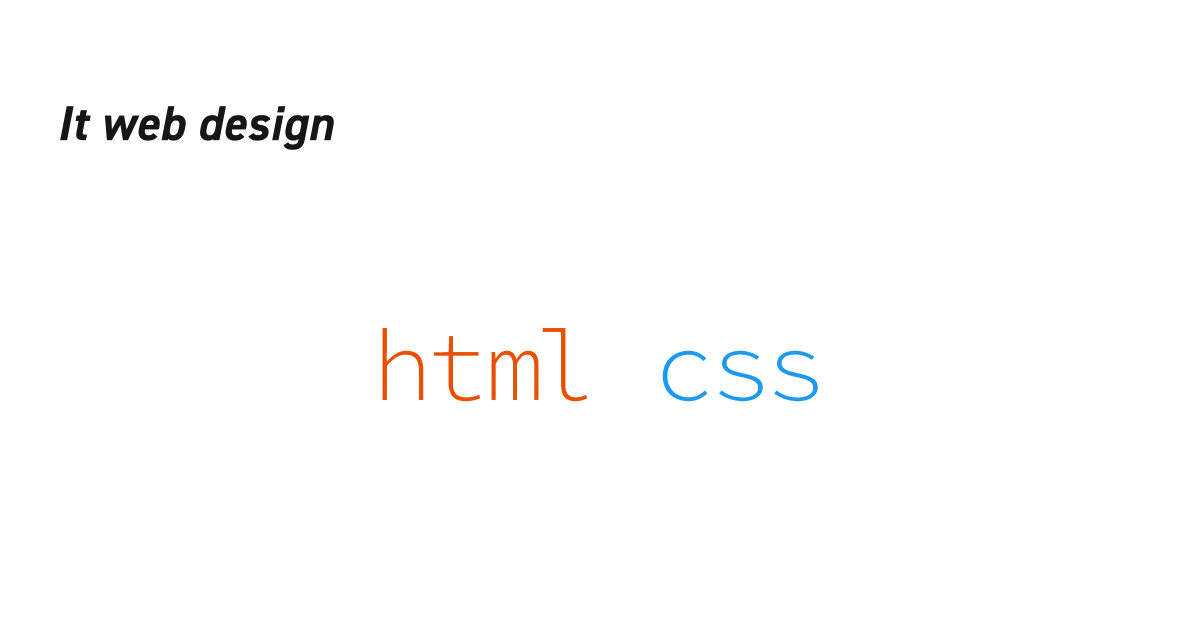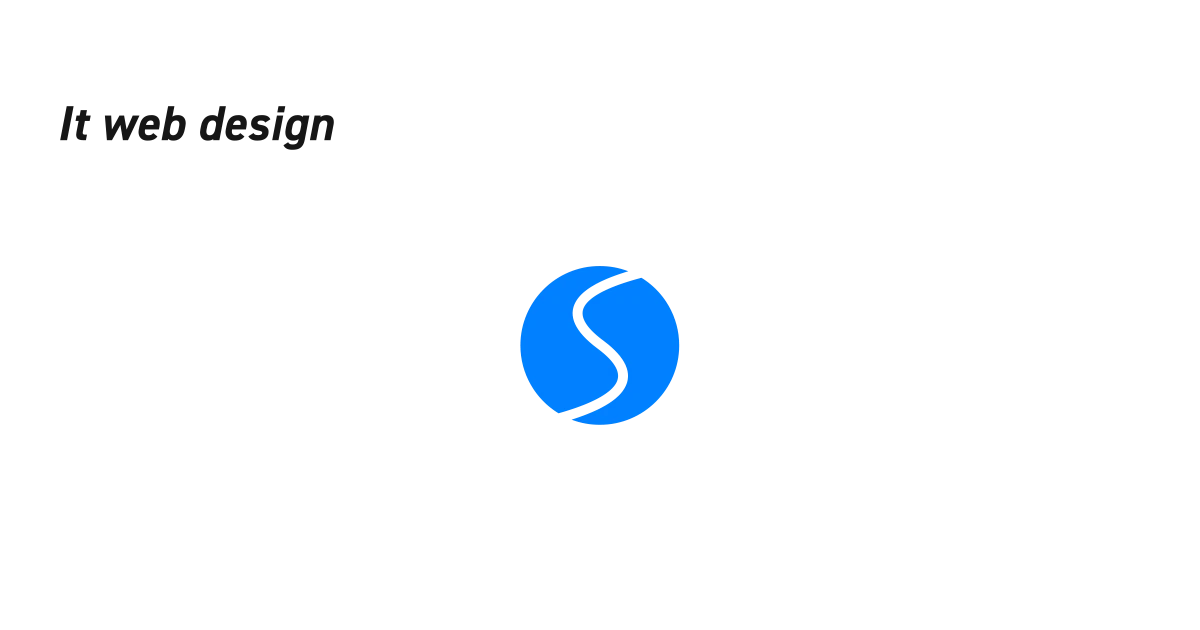WordPressの引っ越し作業に悩んでいませんか?実は、『WPvivid』というプラグインを使えば、面倒な作業を一気に解決できます。
以前は、「All-in-One WP Migration」を利用してサイト構築をしていましたが、容量制限や利用規約の変更によって使い勝手が悪くなってしまいました。そのため、現在はWPvividひとつで運用を完結。バックアップから移行まで、すべてこのプラグインで対応できています。この記事では、
- WPvividの基本的な使い方
- WPvividのメリットとデメリット
この2つをわかりやすく解説していきます。読み終わる頃には、あなたもWPvividを使いこなせるようになりますよ。
WPvividの使い方
それでは、実際の手順を順を追って解説していきます。
引っ越し元サイトでの作業(バックアップデータの取得)
1. プラグイン「WPvivid」をインストール・有効化する
まずはプラグインをインストールして有効化します。管理画面の『プラグイン → 新規プラグインを追加』から『WPvivid』と検索。『今すぐインストール』をクリックしてそのまま『有効化』をクリックします。
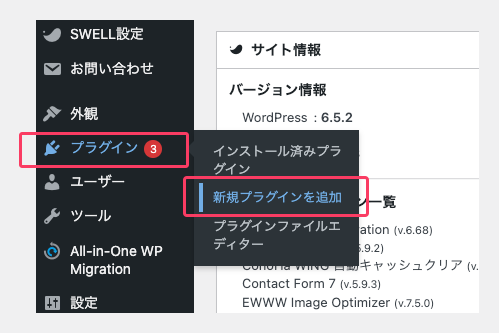
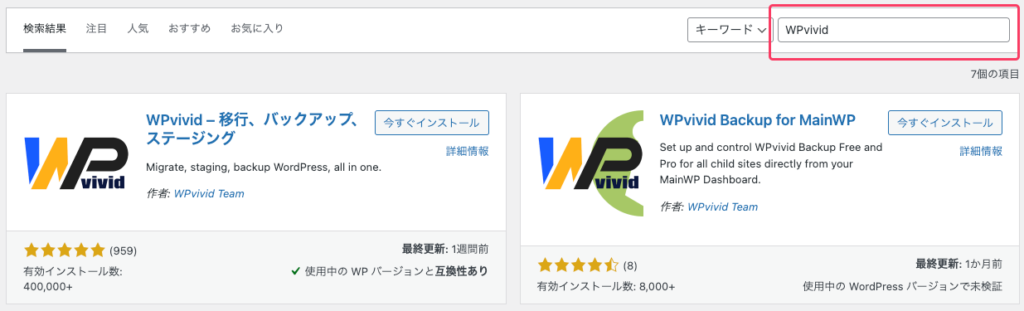
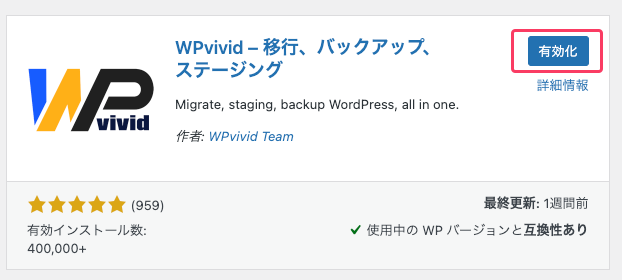
サイドバーにWPvivid Backupが表示されていればインストール成功です。
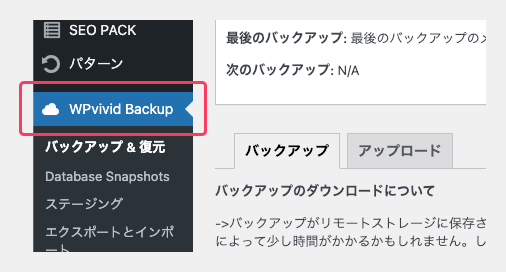
2.バックアップを取る
ここから先はWPvividでの作業になります。
画面中央の『バックアップ』をクリック。クリックするとバックアップが作成され始めるので数秒待ちます。
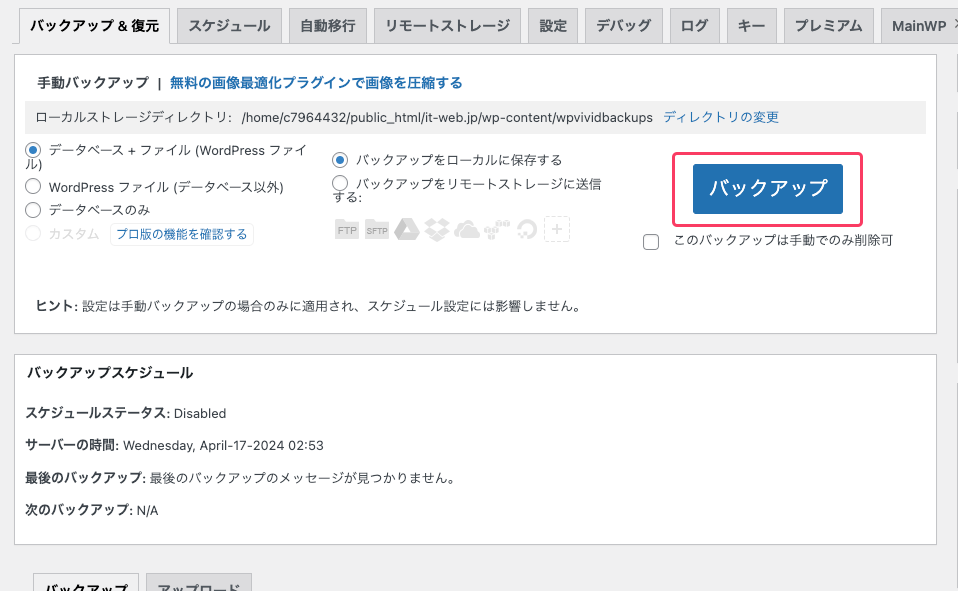
バックアップが完了すると、下部のバックアップタブにデータが追加されるので、バックアップタブ内の『ダウンロード』をクリック。

ダウンロードタブ内のダウンロードをクリックしてデータをダウンロードします。

引越し先での作業
1.プラグイン WPvividをインストールする
引越し元での作業と同じです。まずはプラグイン『WPvivid』を検索し、インストールして有効化してください。
2.引越し元データをアップロードする
WPvivid→アップロードタブ→ファイルを選択し、引越し元データをアップロードします。
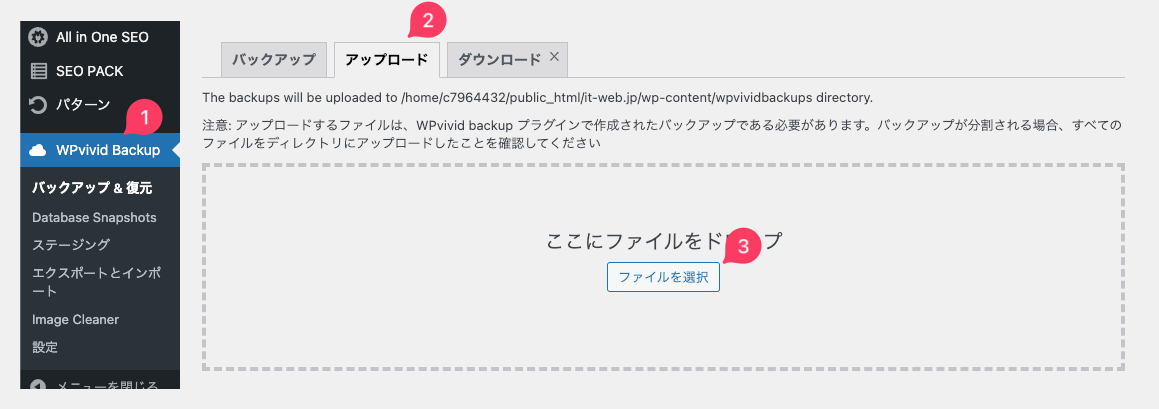
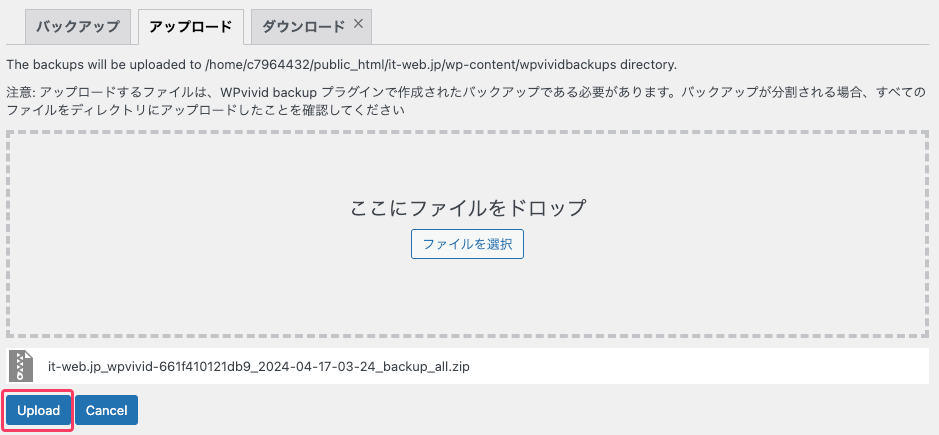
3.アップロードしたファイルの内容を復元する
バックアップタブ内の『復元』か『復元タブ』をクリックし、復元タブに移動する。
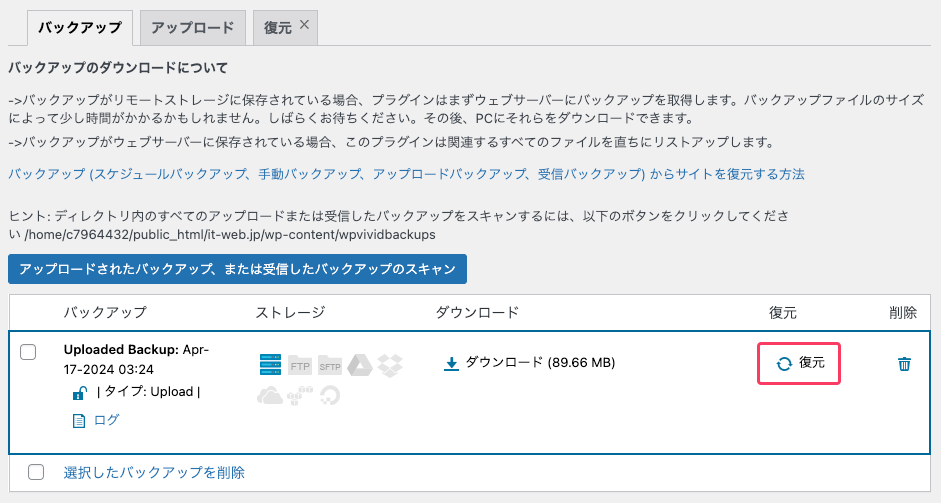
復元タブ内の復元をクリックします。
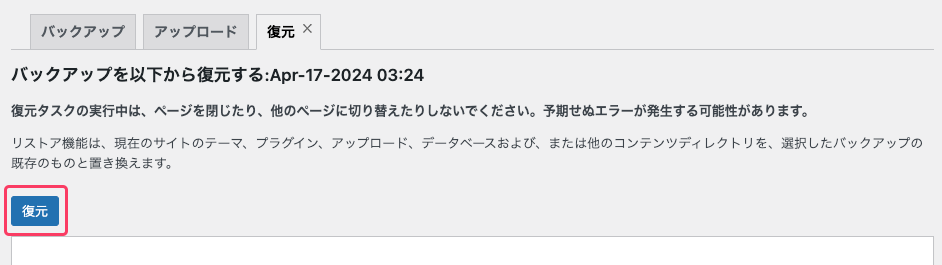
これで引越し作業は完了です。
WPvividを使って感じたメリット(All-in-One WP Migrationとの比較)
実際に両方のプラグインを使ってみて、WPvividの方が使いやすいと感じています。All-in-One WP Migrationは確かに有名で利用者も多いですが、使い続ける中でどうしても不便さや制約が目立ってきました。その点、WPvividは初めて導入したときからストレスがなく、「これなら今後も使い続けられる」と思えるプラグインでした。
ここからは、特に大きな違いとして感じたメリットを紹介します。
メリット1. 容量制限を気にしなくていい
今回WPvividを導入した最大の理由が「容量上限の問題」でした。All-in-One WP Migrationは便利なプラグインですが、無料版ではどうしても容量制限がネックになります。
過去のバージョンを使えば制限を回避できる時期もありましたが、現在ではその方法も使えません。加えて、古いバージョンを使い続けること自体に不安がありました。その点、WPvividでは容量制限を気にする必要がなく、安心して運用できるのが大きなメリットです。
メリット2. バックアップデータが軽い
もうひとつ予想外だったのは、バックアップデータが大幅に軽量化されたことです。実際に試したところ、
- All-in-One WP Migration:872MB
- WPvivid:178MB
と、約20%の容量にまで圧縮されました。バックアップデータはパソコンにダウンロードしたり、新しいサーバーにアップロードしたりする必要があるため、ファイルサイズが小さいと作業時間も大幅に短縮されます。これは大きな使いやすさの違いだと感じました。
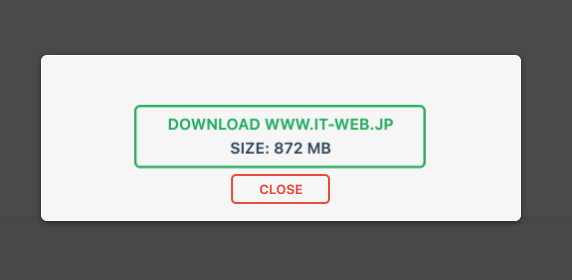

まとめ|WPvividは安心して使えるおすすめプラグイン
今回は、WordPressの引っ越しやバックアップに便利なプラグイン 「WPvivid」 をご紹介しました。
All-in-One WP Migrationも十分に使えるプラグインですが、容量制限や使い勝手を考えると、WPvividには大きな魅力があります。とくに「容量を気にせず使える」「データが軽く扱いやすい」という点は、作業効率を重視する方にとって大きなメリットになるはずです。
WordPressの移行やバックアップで悩んでいる方は、ぜひ一度WPvividを試してみてください。